Parte 13. Consolidar tablas dinamicas.
- Jaime Franco Jimenez

- 15 may 2022
- 3 Min. de lectura
Tenemos el mismo modelo, ventas de productos en diferentes centros, provincias, y, fechas, pero en dos hojas, que son modelo 1, y, modelo 2.

Pues vamos a consolidar los dos modelos de datos por provincia.
El primer paso que debemos de dar es encontrar el Asistente para tablas dinámicas, y eso lo vamos a hacer de la siguiente manera.
Lo vamos a poner en la barra de acceso rápido, para ello, estando en la barra de acceso rápido, hacemos clic en la flechita que apunta hacia abajo, y, elegimos más comandos.
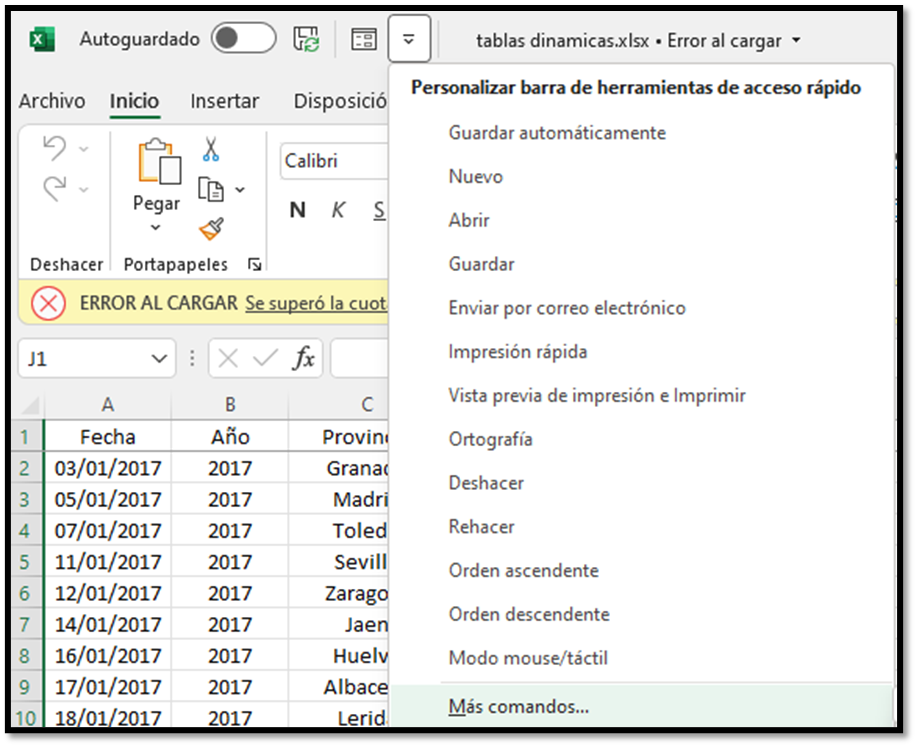
Se abre la ventana opciones de Excel, donde vemos seleccionada barra de herramientas de acceso rápido.

En la parte central, tenemos una ventana llamada comandos disponibles en, donde en la ventana inferior, aparecen los comandos utilizados mas frecuentemente, pero el comando que buscamos, no esta en los usados mas frecuentemente, por lo que desplegamos comandos disponibles en, y, seleccionamos todos los comandos.
En la ventana que se abre, desplegamos comandos disponibles en, y, elegimos todos los comandos.

Aparecen todos los comandos ordenados de menor a mayor.
Pues, bajamos hasta encontrar asistente para tablas dinámicas, una vez lo hayamos encontrado, hacemos clic en agregar.

Vemos que ya ha sido añadido a la ventana de la derecha.

Aceptamos.
Lo podemos ver en la barra de acceso rápido.

Hacemos clic en dicho icono, y, abre la ventana de asistente pata tablas y gráficos dinámicos.

Elegimos rangos de consolidación múltiples.

Clic en siguiente.
En la siguiente ventana elegimos crear un solo campo por página.

Clic en siguiente.
En la siguiente ventana, debemos de seleccionar los rangos, hacemos clic en la flecha con la punta hacia arriba, y, seleccionamos el primer rango.

Seleccionamos el rango a agregar, como totalizar por provincia, selecciono en rango a partir de la columna de provincia.

Hacemos clic en agregar.

Vemos el rango añadido en la ventana todos los rangos.

Volvemos a hacer clic en la flecha con la punta hacia arriba, y, seleccionamos el segundo rango, y, lo agregamos.

Con esto, tenemos los rangos que queremos consolidar.
Hacemos clic en siguiente.
En la siguiente ventana, podemos elegir entre poner la tabla dinámica en una hoja nueva, u, hoja de cálculo existente, en este caso, voy a elegir hoja de cálculo nueva.

Clic en finalizar.
Ya tenemos consolidada los dos modelos de datos en una tabla dinámica, pero si nos fijamos en la zona de valor, esta haciendo un recuento, y, queremos una suma, por lo que hacemos clic en flecha a la izquierda al lado del nombre del campo, y, seleccionamos configuración de campo de valor.
Elegimos suma.

Aceptamos.
Quitamos decimales, como hemos visto anteriormente.
Lo siguiente que voy a hacer, es hacer clic con el botón alternativo del ratón dentro de la tabla dinámica, y, elijo opciones de tabla dinámica, donde voy a desmarcar autoajustar anchos de columnas al actualizar.

Si la mantenemos marcada, y, tenemos, por ejemplo, una forma al lado de la tabla dinámica, cuando hagamos un filtro, como se autoajustan los anchos, la forma se mueve, al desmarcarla pues ya no se va a autoajustar.
Los totales generales, no me interesan, por lo que los voy a quitar, para ello, teniendo una celda seleccionada dentro de la tabla dinámica, voy a la pestaña diseño, dentro del grupo diseño, despliego totales generales, y, selecciono desactivado para filas y columnas.

Lo siguiente que voy a hacer es desplegar el filtro etiquetas de columna, y, voy a marcar solo el campo total que es el que quiero ver.

Aceptamos.
Pues ya puedo ver los totales, pero de ambas tablas dinámicas.

Si queremos asegurarnos de que el resultado que tenemos es correcto, puedo crear una tabla del primer modelo al lado de esta, resumida por provincia y total, después creo otra tabla al lado de las anteriores con los mismos campos, sumo ambos campos, y, veremos que es el total de la tabla consolidada.
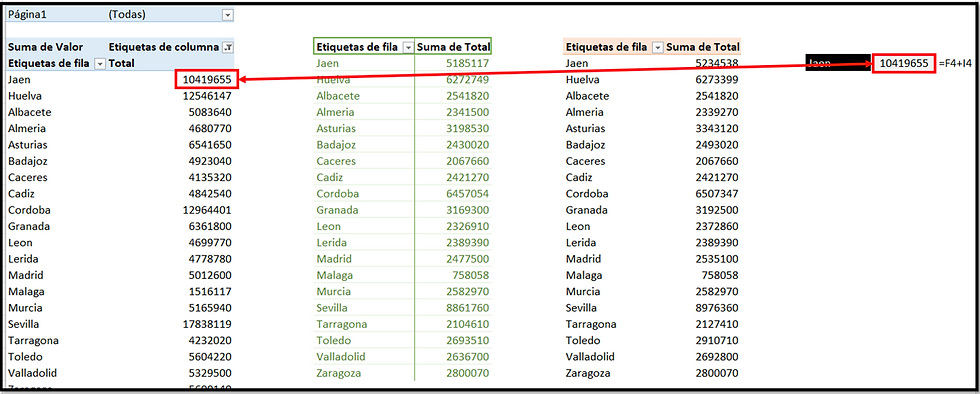





Comentarios